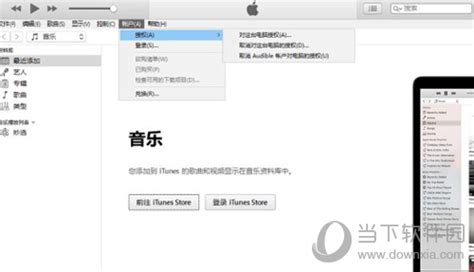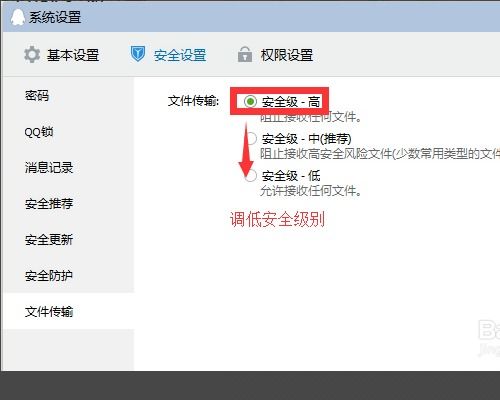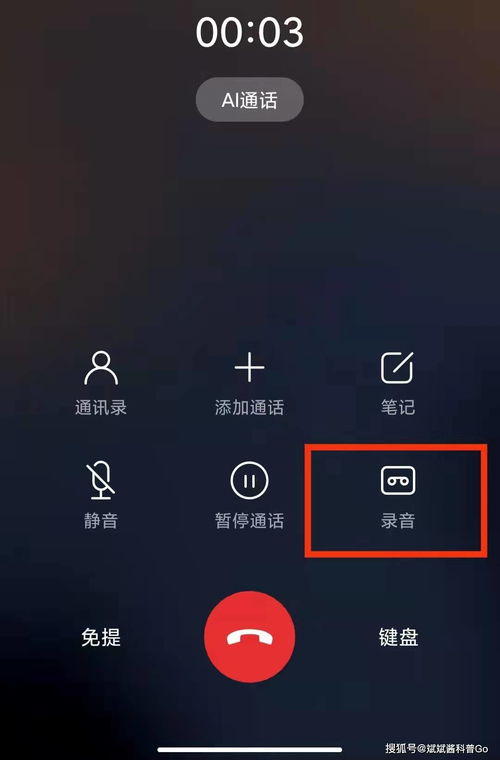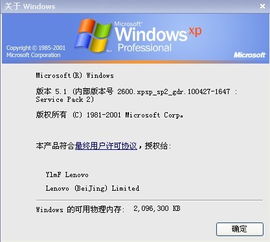iPhone载入高质量视频失败,如何解决这一恼人问题?
在使用iPhone观看视频时,如果遇到“载入高质量视频时出错”的提示,无疑会令人感到困扰。这一问题可能由多种因素导致,包括网络连接不稳定、设备缓存过多、存储空间不足、软件版本过时等。本文将详细介绍一系列实用的解决方法,帮助您快速解决iPhone在载入高质量视频时遇到的问题。
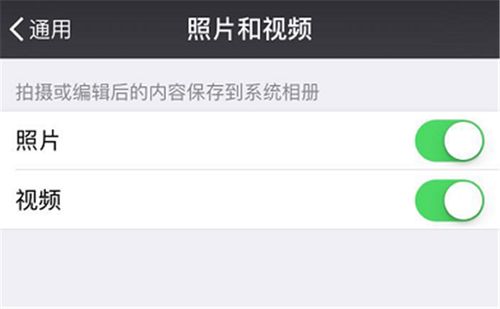
检查网络连接
首先,确保您的iPhone连接到了一个稳定且速度较快的网络。高质量视频通常需要更大的带宽来流畅加载。您可以尝试切换到另一个Wi-Fi网络,或者使用蜂窝数据(如果您的流量套餐允许的话),看看问题是否得到解决。具体操作如下:

1. 切换到Wi-Fi:打开“设置”,进入“Wi-Fi”,选择一个信号强的网络并输入密码连接。

2. 使用蜂窝数据:在“设置”中找到“蜂窝网络”,确保“蜂窝数据”选项已打开,并检查视频应用是否有使用蜂窝数据的权限。

清理应用缓存
应用内部积累的缓存数据可能会导致视频载入问题。定期清理缓存可以提高应用的运行效率,从而避免加载错误。您可以按照以下步骤清理视频播放应用的缓存:
1. 进入“设置”:在主屏幕上找到“设置”图标,点击进入。
2. 选择应用:滚动查找并点击出现问题的视频播放应用。
3. 清理缓存:在应用信息页面中,找到“存储”或“清理缓存”选项,点击进行清理。
重启设备
重启是解决许多技术问题的第一步,它可以清除可能导致问题的临时文件和内存中的错误状态。具体操作如下:
1. 长按电源键:按住iPhone的电源键,直到出现“滑动来关机”的提示。
2. 滑动关机:向右滑动屏幕上的“滑动来关机”按钮,关闭设备。
3. 重新开机:等待几秒钟后,按住电源键重新开机。
更新软件
确保您的iPhone和视频播放应用都是最新版本,因为开发者通常会在更新中修复已知的bug和兼容性问题。更新操作如下:
1. 更新应用:打开App Store,点击顶部的个人资料图标,滚动查找并更新视频播放应用。
2. 更新iOS系统:进入“设置”>“通用”>“软件更新”,点击“下载并安装”进行系统更新。
检查视频文件
如果以上方法都不奏效,问题可能出在视频文件本身。尝试播放其他视频文件,看看是否也会出现同样的问题。如果其他视频都能正常加载,那么可能是当前视频文件损坏或者编码不兼容。您可以尝试从原始来源重新下载视频文件,或者使用视频编辑软件转换视频的格式。
检查存储空间
手机存储空间不足也可能导致视频加载失败。检查您的iPhone存储,删除不必要的文件和应用,释放足够的空间以供视频应用正常工作。具体操作如下:
1. 进入存储空间设置:在“设置”中找到“通用”,点击进入,然后选择“iPhone储存空间”。
2. 查看可用空间:在“iPhone储存空间”页面中,您将看到已使用的空间和可用的空间。
3. 删除不必要的文件:选择不再需要的文件、应用或照片,点击“删除”以释放空间。
禁用“优化存储”
如果您的iPhone上启用了“优化存储”功能,那么所有高质量视频和照片都会保存在iCloud中,只有压缩的节省空间版本保存在您的iPhone上。这可能导致视频加载时出现错误。您可以尝试禁用此功能,让iPhone下载并保留所有视频的原件。具体步骤如下:
1. 进入iCloud设置:在“设置”中点击您的Apple ID,然后选择“iCloud”。
2. 进入照片设置:在iCloud设置页面中找到“照片”选项,点击进入。
3. 禁用优化存储:在照片设置页面下,找到“优化iPhone存储”选项,将其关闭,并选择“下载并保留原件”。
使用第三方应用
有时,通过第三方应用转发视频可以解决加载问题。您可以将视频通过如微信、QQ等应用转发出去,然后返回照片应用查看视频是否恢复。具体操作如下:
1. 选择视频:在照片应用中,找到并长按要转发的视频。
2. 选择分享选项:在弹出的菜单中,选择“分享”或“更多”选项。
3. 选择应用:选择您希望用来分享视频的应用,如微信或QQ。
4. 发送视频:按照应用的提示,将视频发送给好友或自己。
5. 返回照片应用:关闭第三方应用,重新打开照片应用,查看视频是否恢复正常。
调整相机和视频设置
如果您正在拍摄或编辑视频,可以尝试调整相机和视频设置,以提高视频质量和兼容性。具体步骤如下:
1. 进入相机设置:在“设置”中找到“相机”选项,点击进入。
2. 调整格式:在相机设置页面中,选择“格式”选项,将视频格式设置为“最兼容”。
3. 启用智能HDR:在相机设置中,找到“智能HDR”选项,并确保其已打开。
4. 设置视频录制分辨率:在相机设置中,将视频录制分辨率设置为60 FPS的4K,以优化视频质量。
重置设备
如果上述方法都无效,您可以考虑重置iPhone。请注意,这将删除设备上的所有内容,因此请务必在重置之前备份您的数据。具体操作如下:
1. 进入重置设置:在“设置”中找到“通用”,然后选择“传输或重置iPhone”。
2. 选择重置选项:在传输或重置iPhone页面中,选择“重置所有设置”。
3. 输入Apple密码:输入您的Apple密码以确认重置操作。
4. 抹掉iPhone:按照提示操作,抹掉iPhone并重置所有设置。
通过上述步骤,您应该能够解决iPhone在载入高质量视频时遇到的问题。如果问题仍然存在,您可以联系苹果的技术支持或前往就近的苹果零售店寻求进一步的帮助。希望本文能帮助您解决视频加载问题,享受更加流畅和高质量的观影体验。
- 上一篇: 如何制作炸元宵?
- 下一篇: 轻松学会!丸子头扎法大全
-
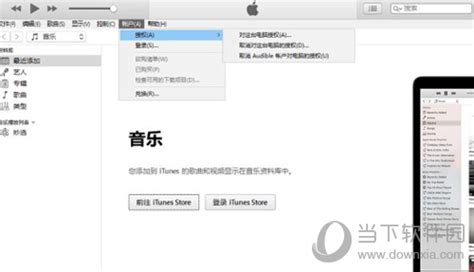 解决iTunes无法同步iPhone的实用方法资讯攻略04-01
解决iTunes无法同步iPhone的实用方法资讯攻略04-01 -
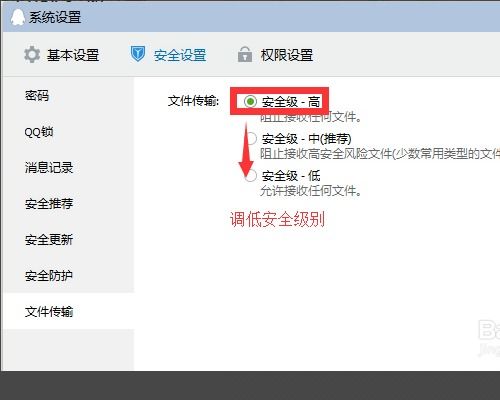 腾讯QQ文件下载失败如何解决?资讯攻略12-05
腾讯QQ文件下载失败如何解决?资讯攻略12-05 -
 如何解决RMVB视频文件无法播放的问题?资讯攻略11-22
如何解决RMVB视频文件无法播放的问题?资讯攻略11-22 -
 PSP VideoEncoder 转换软件问题及解决方案资讯攻略03-16
PSP VideoEncoder 转换软件问题及解决方案资讯攻略03-16 -
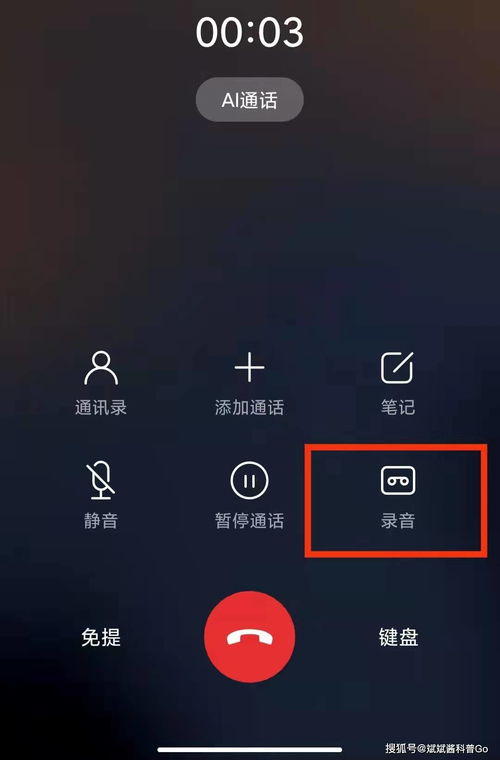 微信打电话时呼叫失败的原因是什么?资讯攻略12-03
微信打电话时呼叫失败的原因是什么?资讯攻略12-03 -
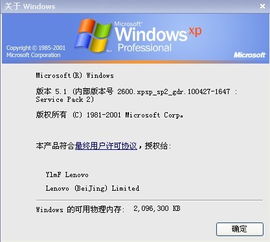 解决!Service Pack 2 (KB948465) 安装失败问题指南资讯攻略03-15
解决!Service Pack 2 (KB948465) 安装失败问题指南资讯攻略03-15